初級會計報名照片審核通過但顯示寬高不合適怎么辦,?
近日多名考生留言咨詢初級會計報名時使用經專用報名照片審核處理工具審核通過的照片上傳,,但頁面顯示“寬高不合適”怎么辦,?為此東奧小編特采訪數名已經成功報名的考生,并將可能性原因及解決方案整理如下供大家參考,。
一,、 照片源文件尺寸不符合要求
根據初級會計網上報名系統(tǒng)提示,河北省,,內蒙古,,黑龍江,上海市,,江蘇省,安徽省,,福建省,,湖北省,廣東省,廣西省,,海南省,,四川省,貴州省,,云南省,,西藏,甘肅省,,青海省,,寧夏,兵團,,甘肅蘭州首次報考人員需要自傳照片,。照片源文件要求是標準證件照片,白色背景,,jpg格式,,大于30KB,像素>=300*215,,且經專用報名照片審核處理工具審核通過并處理后方可正常上傳,。
照片審核處理工具流程小編之前已經為大家總結過啦,有這類問題的考生可以去參考小編整理的2018年初級會計報名常見問題答疑,。下面,,小編將具體為大家講解證件照片源文件處理流程(以美圖秀秀為例)。
1. 準備好大于30KB的白底原始證件照片文件
(1)大于30KB:在初級會計報名證件照片上單擊右鍵,,在下拉菜單中選擇“屬性”,,在彈出的“屬性”對話框里查看照片大小是否大于30KB,禁止小照片放大后使用,。
(2)白底:如原始電子版證件照片為非白色背景,,小白選手可以求助于身邊的PS大神或照相館工作人員換底,也可以直接到照相館拍攝照片(記得要電子版哦),。

(原始照片)
(3)證件照片:考生應提供本人近期正面,、免冠證件電子照,照片必須清晰完整,,不得上傳全身照,、風景照、生活照,、藝術照,、側面照、不規(guī)則手機照等(小奧以下照片都是不符合要求的哦),。

(不符合報名要求照片示例)
2. 下載安裝“美圖秀秀”或使用網頁版處理,。運行“美圖秀秀”,,點擊右上方“打開”按鈕,選中原始照片文件,。
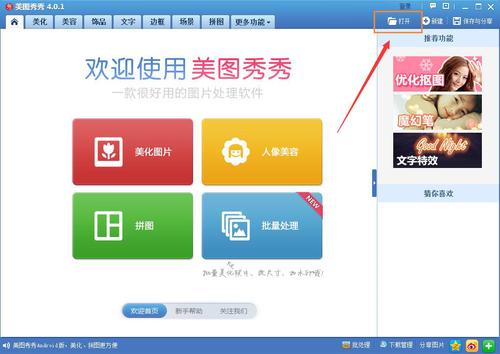
3. 點擊右上方“裁剪”按鈕,,在新頁面的左上方輸入所需比例(以最低要求像素≥300*215為例),勾選“鎖定裁剪尺寸”,。
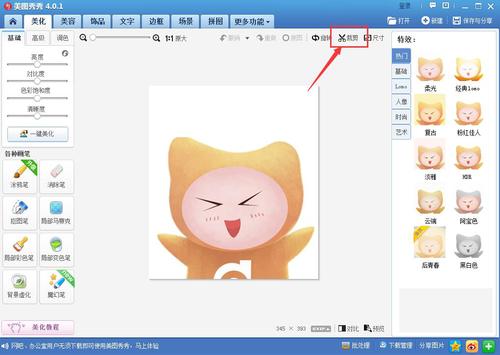
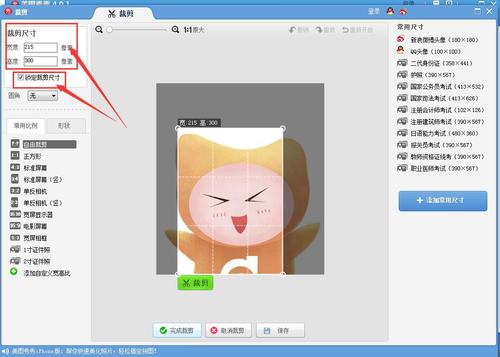
4. 拖拽頂角調整裁剪范圍到合適大小,,點擊完成裁剪。
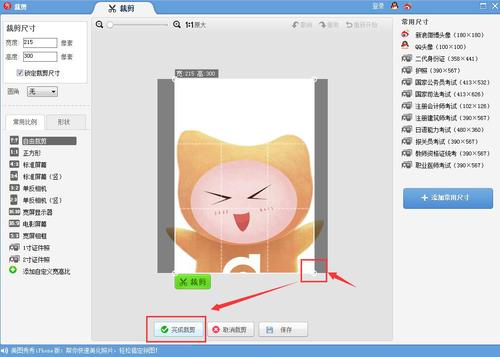
5. 照片裁剪完畢預覽,,點擊右上方“保存與分享”,,選擇格式為“.jpg”,調節(jié)畫質(圖片大小)>30KB,,另存的新照片文件即可用于網上報名,。
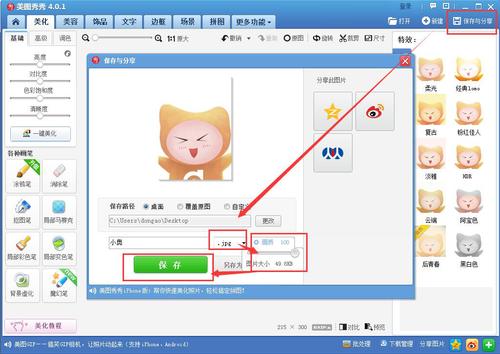
二、 照片審核處理工具保存方式有誤
處理好的源文件上傳到初級會計師考試專用照片審核工具,,顯示“審核通過,,保存退出”提示后,考生需點擊“保存照片文件”,。很多考生因照片審核處理后保存方式有誤,,或混淆新舊照片誤傳未經處理的源照片導致不符合報名要求。因此東奧小編提示大家在初級會計報名上傳時,,要認真核對照片上傳是否為修改后的新照片,。
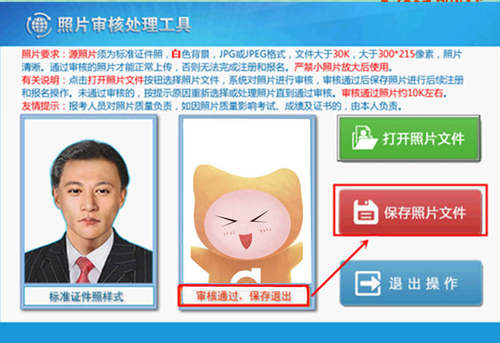
(小奧圖僅供考生參考處理流程,照片尺寸,、邊距細節(jié)請參考“標準證件照樣式”)
三,、 瀏覽器未設置照片上傳兼容
還有一部分考生在上傳照片時未設置IE瀏覽器兼容模式導致照片不符合寬高要求,建議大家參考小編發(fā)布的初級會計報名瀏覽器相關問題答疑,。一般來說調試后即可報名,,如設置瀏覽器后仍不能順利報名建議大家換個電腦嘗試報名。
說明:因考試政策,、內容不斷變化與調整,,東奧會計在線提供的以上初級會計報名信息僅供參考,如有異議,,請考生以權威部門公布的內容為準,!
(本文是東奧會計在線原創(chuàng)文章,轉載請注明來自東奧會計在線)






















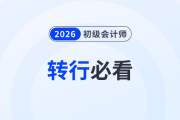











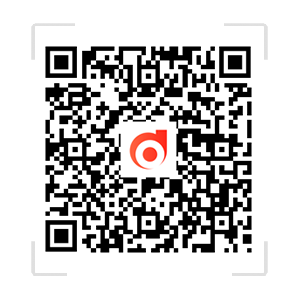









 津公網安備12010202000755號
津公網安備12010202000755號